
Audible ist eine großartige App, die Benutzern hilft, sich über ihre Lieblingsgeschichten und -themen zu informieren, ohne ein Buch lesen und tragen zu müssen. Es macht das Wissen und Zuhören viel einfacher. Obwohl Audible so großartig und beliebt ist, ist es immer noch nicht fehlerfrei. Schließlich wird ein System von Menschen geschaffen und kein Mensch ist perfekt.
Einer der erfahrensten Hörbare Probleme von vielen Benutzern ist heute ihre Akustischer Download-Manager funktioniert nicht. Dieses Problem ist möglicherweise nur eines, kann sich jedoch auf Ihr Gesamterlebnis mit Audible auswirken. Wenn Sie also erfahren möchten, wie Sie das Problem beheben können, dass der Audible Download Manager nicht funktioniert, lesen Sie diesen Artikel weiter und finden Sie es heraus.
Inhaltsverzeichnis Lösung 1. Aktualisieren Sie die Audible-App-AnwendungLösung 2. Ändern Sie die Download-QualitätLösung 3. Ändern Sie die Einstellung „Download nach Teilen“.Lösung 4. Geräte aktualisieren oder neu startenLösung 5. Alternative zum Audible Download Manager verwenden [Empfehlen]Teil 6. Zusammenfassung
Das erste, was die meisten Benutzer tun, wenn sie auf Probleme mit ihrer Audible-App stoßen, wie z Audible Download Manager funktioniert nicht ist, im Google Play Store oder App Store nach neuen Updates zu suchen. Einige Anwendungen funktionieren nicht mehr, wenn Sie sie nicht auf die neueste Version ihrer Software aktualisieren.
Wenn Sie ein Android- oder iOS-Benutzer sind, sehen Sie sich jetzt die verschiedenen Möglichkeiten zum Aktualisieren der Audible-App auf Ihrem Mobilgerät an.
Für Android-Nutzer:
Für iOS-Benutzer:
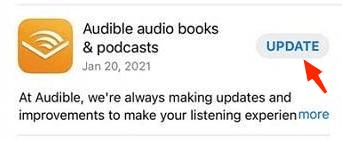
Wenn Sie Audible nun lieber auf Ihrem PC verwenden möchten, schauen Sie sich unten an, um die Audible-App auf Ihrem Computer zu aktualisieren. So können Sie es machen:
Für Windows-Benutzer:
Für Mac-Benutzer:
Nun, wenn die erste Methode Ihre Probleme mit Ihrem nicht behebt Audible Download Manager funktioniert nicht, vielleicht sollten Sie auch diese andere Methode ausprobieren. Bei dieser Methode ändern Sie die Downloadqualität Ihrer Hörbücher. Manchmal verfügt Ihr Gerät möglicherweise nicht über genügend Speicherplatz für Bücher und Dateien höherer Qualität, sodass andere Apps nicht mehr funktionieren.
Sie können diese Methode ausprobieren, indem Sie die folgenden Schritte ausführen:
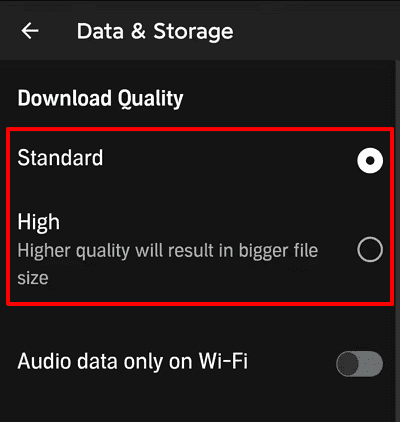
Wenn die Dinge an Ihrem Ende nicht funktionieren, nachdem Sie die beiden oben genannten Methoden ausprobiert haben, können Sie auch versuchen, eine andere Methode zu verwenden. Wie gesagt, es gibt viele Möglichkeiten, Ihr Problem mit Ihrem zu beheben Audible Download Manager funktioniert nicht. Alles, was Sie tun müssen, ist zu versuchen und zu versuchen, bis Sie die beste Lösung gefunden haben, die das Problem beheben kann.
Apropos Lösung: Bei dieser Methode, die wir Ihnen vorstellen möchten, geht es darum, die Download-by-part-Einstellungen Ihrer Audible-App zu ändern. Befolgen Sie dazu einfach die folgenden Anweisungen:
Manchmal verwenden Benutzer auch die am häufigsten verwendete Lösung, wenn eine ihrer Apps auf ihren Telefonen nicht mehr funktioniert. Wenn Sie beispielsweise auf Probleme wie Ihre stoßen Audible Download Manager funktioniert nicht, können Sie auch diese Trickmethode verwenden, indem Sie Ihr Gerät aktualisieren oder neu starten. Manchmal wurde das Problem behoben, manchmal jedoch nicht.
Dazu müssen Sie das Beenden aller von Ihnen verwendeten Apps erzwingen, z. B. das Beenden der Audible-App erzwingen. Dann gehen Sie zu Ihrem Telefon Einstellungen und Wiederaufnahme Ihr Gerät. Sie können auch lange auf den Ein- / Ausschalter drücken und auf tippen Wiederaufnahme.
Ein Neustart Ihres Telefons kann helfen, Ihre Daten und Ihren Cache zu aktualisieren, wodurch es einfacher wird, dass Ihre Apps wieder funktionieren.
Aber noch einmal, wenn Ihnen einer dieser Punkte nicht weiterhilft Audible Download Manager funktioniert nicht, wir sind sicher, dass es dieses Mal klappen wird. Dieses Mal stellen wir Ihnen den besten und einfachsten Weg vor, um Probleme mit Ihrer Audible-App zu vermeiden, z. B. wenn Ihr Audible-Download-Manager nicht funktioniert. Und diese Methode ist nichts anderes als die Verwendung des besten Audible-Konverters DumpMedia Akustischer Konverter.
Konverter? Warum sollte ich einen Konverter verwenden? Das ist einfach. Ein Audible-Konverter wie der DumpMedia Akustischer Konverter kann dir helfen Laden Sie Ihre Audible-Bücher herunter und konvertieren Sie sie auf Ihr Gerät übertragen, ohne die Audible-App zu verwenden – das heißt, wenn Sie die Audible-App nicht verwenden, bedeutet das auch, dass Sie damit keine Probleme mehr haben werden.
Kostenlos herunterladen Kostenlos herunterladen
Die DumpMedia Akustischer Konverter ist darauf spezialisiert, die DRM-Einschränkungen aus jedem Audible-Titel zu entfernen, um Ihnen die Konvertierung in einen zu erleichtern MP3 oder M4A-Format. Dieses Konvertierungstool gilt als das derzeit schnellste Tool und kann sogar die Originalqualität Ihrer Audible-Bücher bewahren. Es kann auch gespeichert werden ID3 Tags und sogar die Kapitel Ihrer Audible-Bücher.
Wenn Sie daran interessiert sind, das Problem zu beheben Audible Download Manager funktioniert nicht mit dem DumpMedia Akustischer Konverter, müssen Sie nur die folgenden Schritte ausführen:
Step1 Auf Ihrem Mac oder Windows PC, herunterladen und installieren DumpMedia Akustischer Konverter
Step2 Führen Sie die App aus und klicken Sie auf Dateien hinzufügen

Step3 Wählen Sie die Audible-Bücher aus, die Sie konvertieren und herunterladen möchten
Step4 Wähle die Ausgabeformat und den Zielordner Ihrer Dateien

Step5 Klicken Sie Konvertieren um den Konvertierungsprozess zu starten

Step6 Klicken Sie Umgewandelt wenn Sie Ihre konvertierten Dateien anzeigen möchten
Jetzt, da Sie endlich gelernt und einen Einblick in alle Methoden bekommen haben, die Sie tun können, um Ihr Problem zu beheben Audible Download Manager funktioniert nicht, wir hoffen, dass Sie Ihre bevorzugten Audible-Bücher jetzt wieder ungehindert weiterhören können. Wir empfehlen dringend die Verwendung von DumpMedia Akustischer Konverter Da es sich dabei um die einfachste Methode handelt, ist kein Abonnement von Audible erforderlich und Sie können Audible-Bücher anhören auf anderen Geräten wie z Apple Watch, iPod, und so weiter.
